因為前篇文章漫畫{生活蠢事}Liebster Blog Award提名(破兩萬贈獎活動3)中,P醬不要臉地發行了網路版「P醬紀念幣」,也答應了大家要寫教學文,現在是兌現諾言的時候了。
而本篇要教大家如何用Photoshop的風格化,製作紀念幣,所以請大家跟著P醬小博士看下去。
1、打開一張自己喜歡的照片。(P醬以黃色小鴨這張照片為範例)
2、使用橢圓型工具,羽化設定為0,按住Shift(可繪製正圓形)圈選小鴨。
3、圖層/新增/拷貝的圖層(請將背景圖層的眼睛關掉)。
4、濾鏡/風格化/浮雕(浮雕的角度、高度、總量,請自行根據需求調整)。
5、影像/調整/去除飽和度(黃色小鴨就變成黑白小鴨了)。
6、按住Ctrl,點選圖層1縮圖。接著在選取/修改/縮減:10(這樣選取範圍就會往內縮10像素)。
7、選取/反轉。圖層/新增/拷貝的圖層。
8、圖層/圖層樣式/斜角和浮雕:浮雕(記得要做在圖層2)。
9、使用文字工具輸入文字,選擇字型與大小,顏色設定為白色。接著做成彎曲文字,樣式為弧形,調整其彎曲程度(此以小鴨紀念幣為例)。
10、對圖層2/右鍵/拷貝圖層樣式。對文字圖層/右鍵/貼上圖層樣式。
11、視窗/調整/曲線(銀幣小鴨這樣就完成了)。
12、視窗/調整/色相/飽和度(「上色」一定要打勾唷,這樣顏色才能上得上去)。(金幣小鴨完成了)。
13、將滑鼠在色相圖層上,按下快速鍵:Shift+Ctrl+Alt+e,可將所有可見圖層的內容,合併在新的圖層上。
這樣就可以做出好看的銀色與金色的紀念幣,教學到此結束,我們下回見~~~
第四波的破兩萬動漫明信片的贈獎活動來囉!
 活動辦法:
活動辦法:
在本篇文章留言,留下「恭喜P醬獲得兩萬人氣王!」。
完成以上動作,即獲得抽獎資格。
每波活動所贈的明信片,都是不同動漫唷,所以可以重複參加唷!
我們下篇文章再見~~~
 初來乍到的新朋友,推薦入手文章
初來乍到的新朋友,推薦入手文章 最新開放:(2022/10/15更新)
最新開放:(2022/10/15更新)






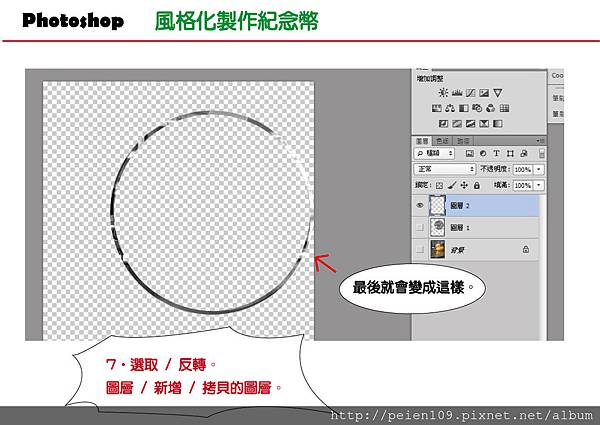











 留言列表
留言列表 {{ article.title }}
{{ article.title }}
